Topp 10 interessante fakta om Siri i iOS
Siri ble introdusert med iOS 5 tilbake i 2011 og har vært en del av din iPhone siden den gang. Siri er en intelligent personlig assistent som er i stand til å utføre de fleste nyttige oppgavene dine på iPhone, iPad og iPod Touch ved ganske enkelt å gi kommandoer til den. Når det er sagt, er det ikke mange der ute som vet sett med mange nyttige oppgaver Siri kan gjøre for deg. I denne artikkelen vil vi dekke topp 10 uante fakta om Siri og fortelle deg om skjulte Siri-kommandoer som kan gis for å utføre oppgaver.
innhold
- 1 Interessante fakta om Siri
- 2 Slik bruker du Siri iOS
- 2.1 1. Hvordan foreta utgående anrop med Siri?
- 2.2 2. Hvordan generere passord ved hjelp av Siri?
- 2.3 3. Hvordan spille/pause musikk med Siri?
- 2.4 4. Hvordan få Siri til å snakke alt høyt for deg?
- 2.5 5. Hvordan stille inn påminnelser og alarmer med Siri?
- 2.6 6. Hvordan åpne apper og få tilgang til innstillinger med Siri?
- 2.7 7. Hvordan tvitre og legge ut på Facebook ved hjelp av Siri?
- 2.8 8. Hvordan komponere og sende meldinger og e-poster med Siri?
- 2.9 9. Hvordan starte/pause timeren med Siri?
- 2.10 10. Endre navnet ditt for Siri og la Siri ringe deg med et annet navn
Interessante fakta om Siri
Her vil vi liste ned alle funksjonene til Siri og hva du skal spørre Siri om for å bruke disse funksjonene. Aktiver Siri og si kommandoene gitt nedenfor til Siri.
Siste oppdatering: Med iOS 10 kan Siri brukes til å kunngjøre innkommende anrop på iPhone.
Slik bruker du Siri iOS
1. Hvordan foreta utgående anrop med Siri?
Du kan ringe selv uten å berøre din iPhone ved bare å si følgende kommando til Siri:
- Ring ‘Kontaktnavn’ – For eksempel ved å si Ring Amit til Siri vil det bli ringt Amit.
Dette er nyttig når du ikke kan samhandle med iPhone for å navigere til kontakten, for eksempel mens du kjører eller lager mat.
2. Hvordan generere passord ved hjelp av Siri?
Dette er en av de utallige fakta om Siri som mange ikke er klar over. Vet du at Siri kan generere kompliserte alfanumeriske passord? Går tom for kompliserte passordideer, bruk denne funksjonen til Siri for å få et sikkert passord.
- Bruk kommandoen – Wolfram passord
- Vent et øyeblikk, og et alfanumerisk passord vil bli generert for deg som er komplisert og ikke lett å hacke av enhver fantasi
3. Hvordan spille/pause musikk med Siri?
Du kan be Siri om å spille musikk for deg. Dessuten kan du spesifisere sangnavn eller spillelistenavn du vil lytte til. Du kan også hoppe til neste sang og gå tilbake til forrige sang også. Bruk følgende Siri-kommandoer for å kontrollere musikk.
- Spill musikk – Denne kommandoen vil begynne å spille musikk på din iPhone.
- Spill av spilleliste «Spillelistenavn» – For å spille av spillelisten du ønsker.
- Neste sang – For å hoppe til neste sang
- Forrige sang – For å gå tilbake til forrige sang.
- Pause/stopp musikk – For å sette musikk på pause.
Igjen er disse funksjonene nyttige hvis du ikke kan røre og se på telefonen til alle disse operasjonene. Siri lar deg fortsatt konsentrere deg om veiene og kontrollere musikken samtidig mens du kjører.
Anbefalt: Slik slår du på Type til Siri på iPhone
4. Hvordan få Siri til å snakke alt høyt for deg?
Et av mine tidligere innlegg forklarer hvordan du får Siri til å lese når du ikke er i humør til å lese. Følg artikkelen få Siri til å lese hva som helst høyt å vite om det.
5. Hvordan stille inn påminnelser og alarmer med Siri?
Ikke bry deg med å stille inn en påminnelse eller en alarm manuelt, siden Siri gjør det automatisk for deg hvis du gir den følgende kommando:
- Minn meg på ‘Tittel (hva du vil bli påminnet om)’ ‘Tid (dag og tid) – For eksempel, Minn meg på å ta medisiner i morgen klokken 7:30. Hvis denne kommandoen gis til Siri, vil Påminnelse for neste dag klokken 7:30 bli satt. Du kan sjekke det samme i Reminders App.
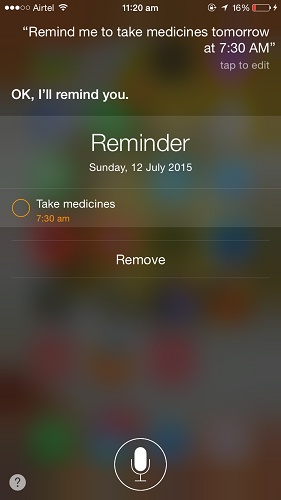
- Still inn en alarm for ‘Tid’ – Dette vil stille inn en alarm for den angitte tiden. Du kan sjekke det samme i Clock App. Merk at Siri ikke kan stille inn en alarm for én dag frem i tid.
6. Hvordan åpne apper og få tilgang til innstillinger med Siri?
- Åpne ‘App Name’ – Bare bruk denne kommandoen for å åpne apper med Siri.
- innstillinger – For å åpne appinnstillinger hvis du er inne i appen.
- Appnavn «Innstillinger» – Å åpne appinnstillinger hvis ikke inne i appen
7. Hvordan tvitre og legge ut på Facebook ved hjelp av Siri?
Dette er en av de mest interessante fakta om Siri, hvor du kan tweete og legge ut på Facebook også ved å snakke følgende til Siri:
- Tweet ‘Tittel’ – Denne kommandoen lar deg legge ut en tweet på Twitter.
- Legg ut ‘Ditt innlegg’ på Facebook – Etter å ha snakket dette vil Siri opprette et innlegg som skal lastes opp på Facebook og be om bekreftelse fra deg.
Anbefalt: Slik låser du apper på iPhone
8. Hvordan komponere og sende meldinger og e-poster med Siri?
- Melding ‘Meldingsinnhold’ til ‘Kontaktnavn’ – Med dette vil Siri opprette en melding som skal sendes til kontakten spesifisert av deg og be om bekreftelse.
- Send ‘E-posttittel’ til ‘Kontaktnavn’ etterfulgt av ‘E-postemne’ når du blir spurt i neste trinn – Denne kommandoen vil skrive en e-post til kontakten og be om endelig bekreftelse.
9. Hvordan starte/pause timeren med Siri?
- Start timer etterfulgt av tidtakerlengden når du blir spurt av Siri i neste trinn – Denne kommandoen vil starte timeren for lengden spesifisert av deg eller gjenoppta den allerede startete timeren.
- Stopp/pause timer – Med denne kommandoen vil Siri sette timeren på pause.
Anbefalt: Slik bruker du iPhone-øretelefoner Snarveier: Topp 7 tips
10. Endre navnet ditt for Siri og la Siri ringe deg med et annet navn
Hvis du vil endre navnet Siri ringer med, bruker du følgende kommando:
- Kall meg «ønsket navn» fra nå av – Med denne kommandoen vil Siri be om bekreftelse, og hvis du sier ja, vil Siri begynne å ringe deg med det nye navnet du spesifiserte.
Dette var topp 10 interessante fakta om Siri i iOS. Det er mange andre ting som kan gjøres på din iPhone ved å bruke Siri, som å sjekke vær og mer. Vi ønsker at du nå hvordan du kan utnytte Siri og kraften i det. Hvilken funksjon er den beste du liker med Siri? Del hvis du vet at andre Siri-kommandoer savnet i artikkelen.
Siste artikler